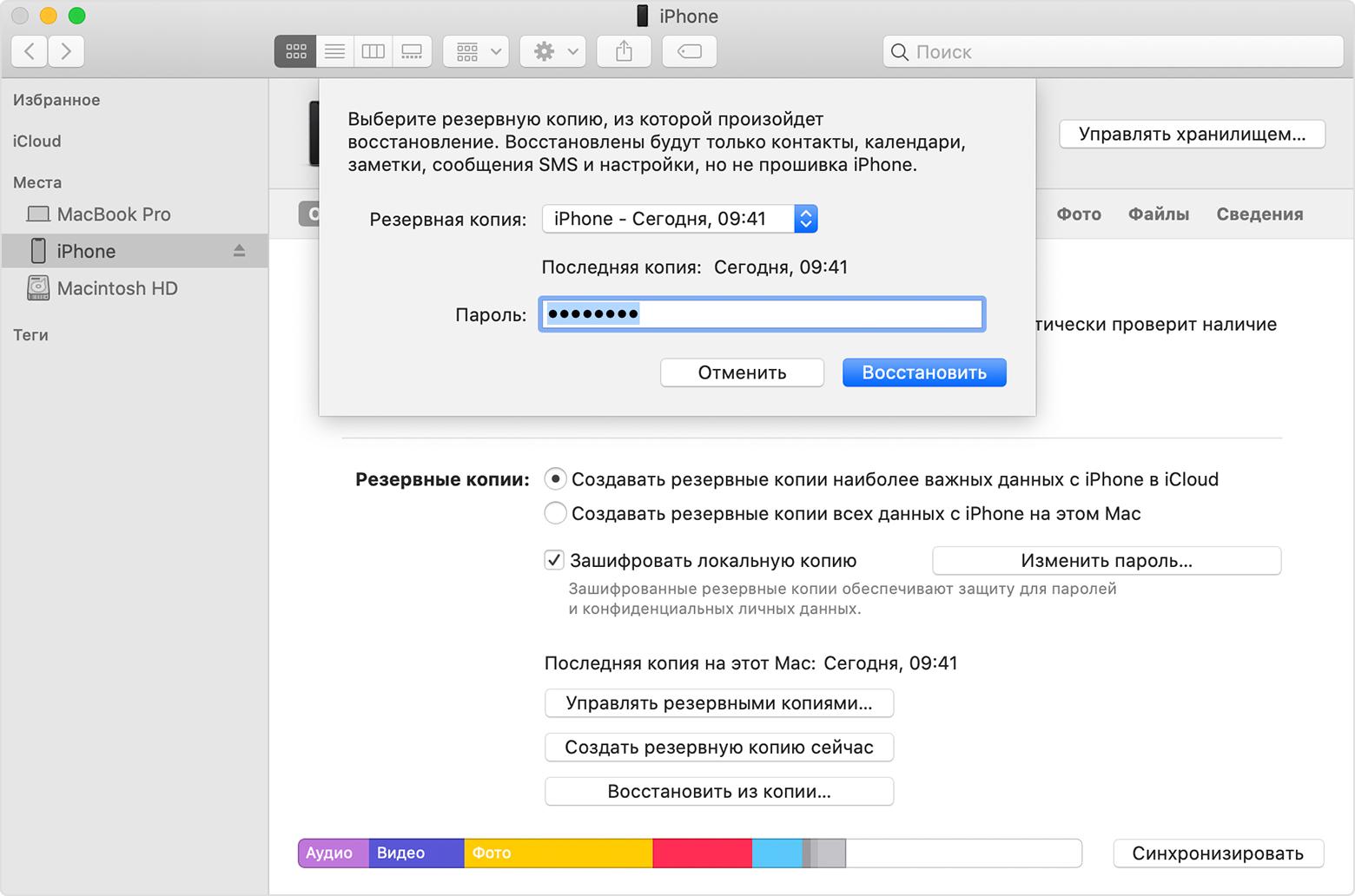Блог
Как восстановить данные на iPhone из iCloud?
Бывало ли у вас такое, что случайно удаляете какое-то видео или фото с вашего iphone прямо с концами? Без возврата и возможности восстановления обычными способами восстановления, а потом резко вспоминали, что фото вообще-то были вам нужны и удаление было поспешным.
В таком случае мы расскажем вам про довольно интересную программу «iMyFone D-Back», которая сможет вас выручить в такой непростой ситуации.
Начнём с того что же именно может сделать программа?
Главным образом программа нужна для восстановления данных в куче разных сценариев: например, вы сбросили свой айфон до заводских настроек, и все данные пропали или же вы недавно обновили свой девайс и всё пошло не совсем по плану. А может вы повредили свой айфон и все данные оттуда достать теперь проблематично. Не переживайте, сейчас мы расскажем вас всё что нужно сделать.
Разумеется, прежде всего, нужно установить программу «iMyFone D-Back».
На главной приложения выберете раздел «smart recovery» - этот раздел со всеми самыми полезными функциями и крайне простым интерфейсом, чтобы любой мог быстро разобраться.
Потом определитесь с типом своей проблемы и подключайте смартфон. Пара простых шагов и все ваши данные снова с вами. Аналогичным образом, но довольно более продвинуто работает система восстановления из IOS устройства.
Выберите данные, которые хотите найти, подключите смартфон и всё. Механизм запущен. Самое приятное, что таким образом можно легко восстановить удалённые данные даже из мессенджеров ват сап, вайбер и т.д.
А теперь начинается настоящая магия: вы можете восстановить данные даже из своих резервных копий в айтюнс или айклауд. Для избежания ошибок здесь всё нужно делать вручную, но прелесть состоит в том, что вам предоставляют крайне простую и подробную пошаговую инструкцию. Прежде всего, выберете тип подключенного айфона. Он может, сброшен быть до заводских настроек или уже быть в использовании. На чистом айфон выберите пункт «восстановление из копии айклауд», введите данные apple id, укажите интересующую вас резервную копию и подождите пока она будет восстановлена. Будьте внимательны и полностью завершите этот процесс во избежание проблем и ошибок.
Теперь, как и всегда нужно выбрать категорию для восстановления можно выбрать несколько или сразу всё. Нажимаем сканировать, и спустя некоторое время программа покажет вам всё, что удалось найти в вашей копии. Дальше вам всего лишь нужно выбрать, куда вы хотите восстановить свои данные и подтвердить их сохранение. На самом деле здесь нет ничего сложного и все ваши действия понятны и последовательны, расписаны прямо в интерфейсе приложения.
Если честно нас даже впечатляет то насколько легко можно решать проблемы, которые кажутся нерешаемыми. Разумеется, всё, что мы описали, далеко не весь функционал программы для вашего айфона. Вы можете восстановить удаленные контакты, историю браузера. Закладки, заметки, данные из календаря и даже историю звонков. А самое главное – это займёт у вас всего пару минут.